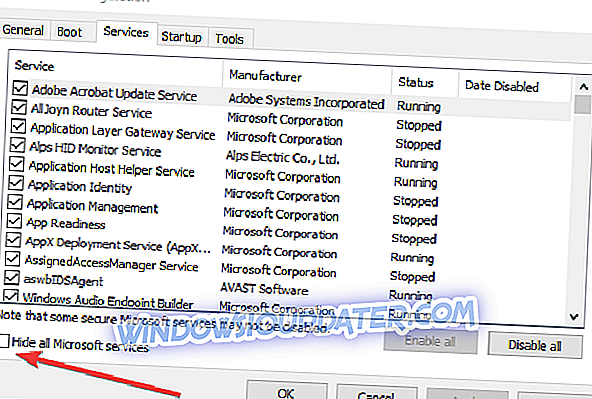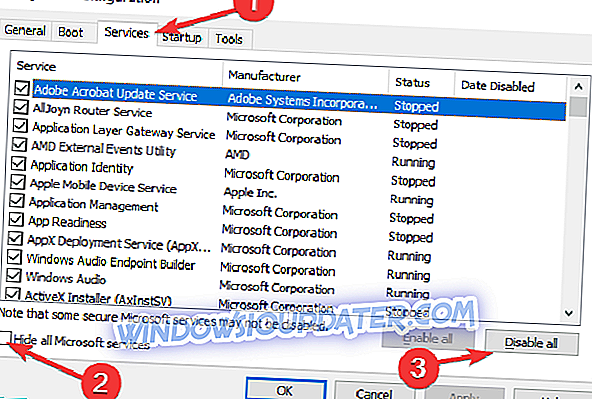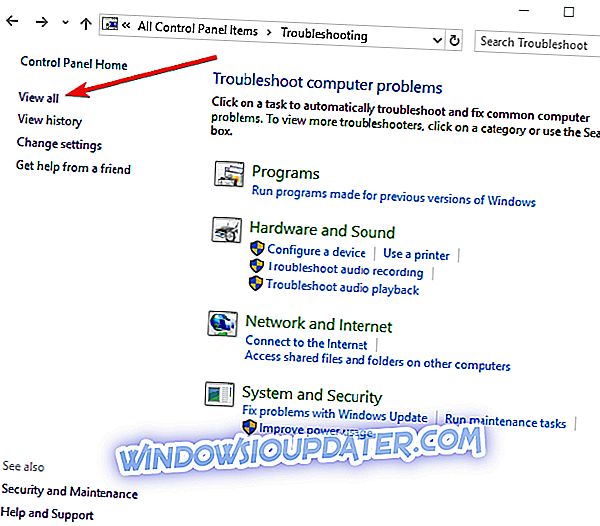Cách khắc phục lỗi Sims 3
- Kiểm tra cài đặt của bạn
- Gỡ cài đặt các mod đã cài đặt gần đây
- Tắt các ứng dụng và chương trình nền
- Cập nhật hệ điều hành của bạn
- Chạy công cụ xử lý sự cố tích hợp
- Loại trừ trò chơi khỏi Ngăn chặn thực thi dữ liệu
- Giải pháp bổ sung
Sims 3 là một trong những trò chơi yêu thích của tôi và bất cứ khi nào tôi có thời gian rảnh, tôi sẽ kích hoạt nó trên máy tính xách tay Windows 10 của mình. Nhưng một số độc giả đã yêu cầu chúng tôi tìm cách khắc phục sự cố cho những người gặp sự cố trong trò chơi. Và chúng tôi lắng nghe.
Sims 3 là một game thực sự thú vị và thật vui khi chơi nó trên máy tính, máy tính xách tay hoặc máy tính bảng Windows 10, 8 của bạn. Tuy nhiên, nó khá khó chịu khi bạn không thể chơi nó do nhiều vấn đề khác nhau, chẳng hạn như sự cố hoặc đóng băng. Và chúng ta đang nói về vấn đề này ngay cả đối với những người chạy phiên bản Windows 10 hoặc Windows 8 mới nhất và cả phiên bản Sims 3 mới nhất, đã được vá đầy đủ.

Đây là những gì người dùng đã phàn nàn về:
Sau khoảng 30 phút chơi trò chơi Sims 3 của tôi gặp sự cố? Chỉ cần có một PC mới với Windows 8 và tôi nghĩ đó có thể là lỗi của Windows 8, vì tôi có thể chạy nó trên PC Vista cũ của mình. Bất kỳ giải pháp cho vấn đề?
Và ai đó nói rằng mọi thứ đã được cài đặt chính xác và mọi thứ đều được cập nhật
Vì vậy, chúng tôi có tất cả các gói mở rộng và công cụ cho sim 3 nhưng hiện tại chỉ có sim 3 và sim 3 mùa được tải xuống trên máy tính. nó liên tục bị sập và nói rằng sim sim 3 đã ngừng hoạt động. Có ai biết phải làm gì không vì đây là ổ cứng hoàn toàn mới khiến nó bị sập trên windows 7 khi chúng tôi tải xuống tất cả các gói. Vì vậy, tôi không biết phải làm gì bây giờ. Hãy giúp tôi!!!
- LIÊN QUAN: Khắc phục sự cố nói lắp của Sims 4 trên Windows 10
Cách khắc phục sự cố Sims trên Windows 10, 8.1
Chúng tôi đã tìm hiểu trên web và tìm thấy một số bản sửa lỗi hoạt động cho các sự cố lỗi Sims 3 gây phiền nhiễu trên thiết bị Windows 10, 8 của bạn. Tất nhiên, như mọi khi, bạn nên có các trình điều khiển đồ họa mới nhất và đảm bảo rằng bạn cũng đang chơi một phiên bản hoàn toàn chính hãng của trò chơi. Trước hết, chúng tôi sẽ bắt đầu với một vài lời khuyên mà bạn cần tuân theo chỉ để xem liệu họ có thể giúp được gì không.
1. Kiểm tra cài đặt của bạn
- Bạn có thể không có tất cả các thông số kỹ thuật phần cứng cần thiết cho một trò chơi hợp lý, vì vậy hãy xem xét hạ cấp cài đặt và chọn tốc độ trên chất lượng
- Cố gắng tắt kết xuất trước
- Hãy thử chơi trò chơi ở chế độ cửa sổ . Nếu không có cài đặt để bật tính năng này, thì hãy chọn tổ hợp alt + enter phím nóng
2. Gỡ cài đặt các mod đã cài đặt gần đây
Gỡ cài đặt Thú cưng nếu bạn đã cài đặt nó vì điều này đã làm việc cho một số. Ngoài ra, nếu gần đây bạn đã cài đặt các mod mới, hãy gỡ bỏ chúng và kiểm tra xem cách khắc phục này có khắc phục được sự cố không.
3. Tắt các ứng dụng và chương trình nền
Cố gắng tắt các chương trình nền có thể ăn hết bộ nhớ ảo. Cách nhanh nhất để làm điều này là dọn dẹp khởi động máy tính của bạn. Dưới đây là các bước để làm theo:
- Đi đến Bắt đầu> nhập msconfig> nhấn Enter
- Chuyển đến Cấu hình hệ thống> bấm vào tab Dịch vụ> chọn hộp kiểm Ẩn tất cả các dịch vụ của Microsoft> bấm Tắt tất cả.
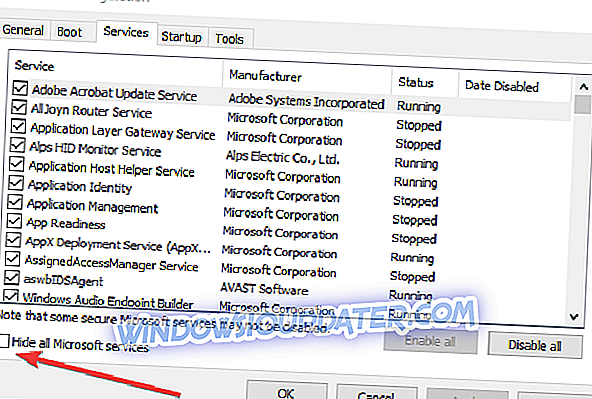
- Chuyển đến tab Khởi động> Mở Trình quản lý tác vụ.
- Chọn từng mục khởi động> bấm Vô hiệu hóa
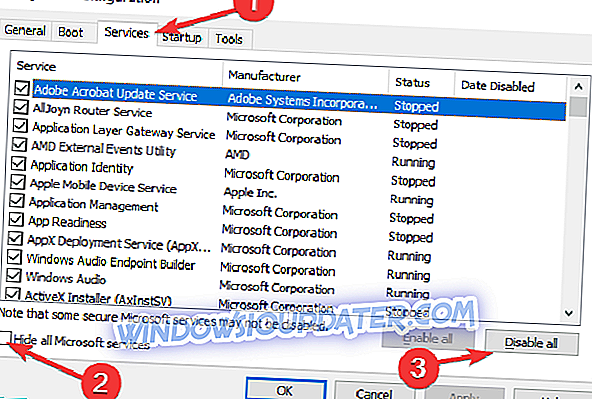
- Đóng Trình quản lý tác vụ> khởi động lại máy tính.
4. Cập nhật hệ điều hành của bạn
Đảm bảo bạn nâng cấp lên phiên bản Windows 8.1 Update mới nhất, nếu bạn vẫn đang chạy HĐH này. Microsoft thường xuyên tung ra các bản cập nhật mới để làm cho hệ thống của bạn ổn định hơn và khắc phục các lỗi chung, vì vậy hãy đảm bảo kiểm tra các bản cập nhật.
Vì Windows 8.1 là phiên bản Windows cũ, giải pháp tốt nhất là nâng cấp lên phiên bản HĐH mới nhất: Windows 10. Microsoft đã cải thiện đáng kể trải nghiệm chơi trò chơi của bạn trên Windows 10 bằng cách thêm một loạt các tính năng chơi trò chơi chuyên dụng và Game DVR như vậy, một Trò chơi mới. Thanh và như vậy. Cài đặt phiên bản Windows 10 mới nhất để tận hưởng trải nghiệm chơi game mượt mà. Để biết thêm thông tin về cách tải xuống và cài đặt Windows 10 April Update, bạn có thể xem hướng dẫn này.
5. Chạy công cụ xử lý sự cố tích hợp
Có hai công cụ khắc phục sự cố có thể giúp bạn khắc phục sự cố trò chơi trong The Sims 3, đó là trình khắc phục sự cố tương thích chương trình và trình khắc phục sự cố màn hình xanh (nếu The Sims 3 gặp sự cố với lỗi BSOD). Đây là cách chạy các trình khắc phục sự cố này:
- Mở Bảng điều khiển> nhập 'khắc phục sự cố' trong menu tìm kiếm> chọn Khắc phục sự cố
- Nhấp vào Xem tất cả để liệt kê tất cả các trình khắc phục sự cố
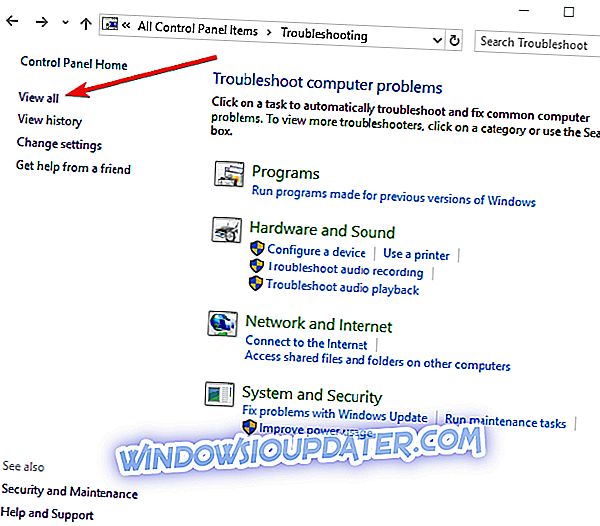
- Chọn và chạy các trình khắc phục sự cố được đề cập ở trên> khởi động lại máy tính của bạn và kiểm tra xem bạn có thể chơi Sims3 không.
6. Loại trừ trò chơi khỏi Ngăn chặn thực thi dữ liệu
- Nhấp chuột phải vào My Computer trên Windows 8 hoặc PC này trên Windows 10> chọn Thuộc tính
- Nhấp vào liên kết Cài đặt hệ thống nâng cao ở bên trái> nhấp vào tab Nâng cao> đi tới Cài đặt trong khung Hiệu suất
- Kiểm tra tab Ngăn chặn thực thi dữ liệu và sau đó bật DEP cho tất cả các chương trình và dịch vụ ngoại trừ những chương trình bạn muốn, thêm tệp thực thi Sims 3 vào danh sách ngoại lệ.
7. Giải pháp bổ sung
- Cố gắng xóa tất cả các tập tin bộ nhớ cache và hình thu nhỏ
- Chạy trò chơi ở chế độ tương thích với Windows 7 hoặc thậm chí là phiên bản trước
- Bật tường lửa, phần mềm gián điệp và chương trình chống vi-rút
Hãy cho tôi biết nếu bạn đã cố gắng khắc phục sự cố với trò chơi Sims 3 trên hệ thống Windows 10, 8 của mình bằng cách áp dụng bản sửa lỗi này. Bạn chắc chắn cũng có thể áp dụng các mẹo được đề cập ở trên cho phiên bản Sims khác.